
YouTubeのアップロードに時間がかかる!原因別に対処法を教えるよ
Contents[OPEN]
- 1【YouTube】動画アップロードに時間がかかるのはなぜ?
- 2【YouTube】動画アップロードに時間がかかる!まずはこれを試して!
- 2.1Googleアカウントを確認する
- 2.2【スマホ】動画の長さの上限を変更する
- 2.3【PC】動画の長さの上限を変更する
- 2.4国と確認コードを受け取り入力する
- 2.5YouTubeとの接続が切れている
- 3【YouTube】動画アップロードに時間がかかるときの対処法《通信環境》
- 4【YouTube】動画アップロードに時間がかかるときの対処法《ブラウザ・画質》
- 5【YouTube】動画アップロードに時間がかかる!どうしてもできないときは
- 6アップロードに時間がかかる原因はさまざま
【YouTube】動画アップロードに時間がかかる!まずはこれを試して!
いつもよりも時間がかかっておかしいな?と感じる場合は、スムーズにアップロードされない原因があるのかもしれません。一度下記の項目を試してみましょう。
Googleアカウントを確認する
YouTube アカウントを利用する際には、Google アカウントが必要になっています。Googleのアカウントで自分のチャンネルを管理することができます。複数アカウントがある場合は、別のアカウントにアップしていないか確認してみましょう。
Google アカウントをうっかりと削除してしまうと、YouTube のデータも削除されてしまいます。チャンネル登録やコメントなどすべて削除されてしまうので、YouTube アカウントに紐づけているGoogle アカウントを削除しないように気をつけましょう。
【スマホ】動画の長さの上限を変更する
スマートフォンからアップロードする際の動画の長さの上限は、アカウントの確認が完了していない場合は、15分になります。
アカウントの確認が完了すると15分以上のものもアップロードすることができるようになりますので、15分以上のものがアップロードできない場合は、アカウントの確認が完了しているかチェックしてみましょう。
アカウントの確認をするには、YouTube モバイルアプリを開き、画面下にある作成アイコンをタップしましょう。「録画」もしくは15分を超える動画を選択してみます。
動画のタイトルや説明、設定を選択し「次へ」で進みます。Google アカウントの確認手続きを行い、デバイスのテキスト メッセージまたは自動音声メッセージのどちらかを選択して確認コードを受け取ります。
アカウント確認が終わるとアップロードできる動画の長さの上限が変更でき、最大サイズが12時間もしくは128GBのいずれかの小さいほうが上限になります。長い動画をアップロードできなかった場合は、こちらの設定完了後に試してみるとスムーズにアップロードできるようになっています。
【PC】動画の長さの上限を変更する
パソコンからアップデートする場合の上限もスマートフォンと同じで、アカウントの確認がされていない場合は、15分以内の動画しかアップロードすることができません。それ以上の動画をアップロードしたい場合は、アカウントの確認作業を完了させておきましょう。
パソコンからYouTubeにアクセスし、手順に沿ってアカウントの確認手続きをしていきます。モバイルデバイスのテキストメッセージまたは自動音声メッセージのどちらかを選択して確認コードを受け取り、アカウントの確認手続きを完了させます。
20GBのファイルをアップロードする際には、使用しているブラウザが最新バージョンの必要があります。最新バージョンでない場合は、ブラウザのアップデートを行いましょう。アカウントの確認が完了すると12時間、もしくは128GBの容量の小さいほうが上限になり、アップデートをすることができるようになります。
アカウントの確認完了が終わっているかどうか分からない場合は、設定からチャンネルを選択します。機能の利用資格を選択し、スマートフォンによる確認が必要な機能が有効になっているか確認しましよう。
国と確認コードを受け取り入力する
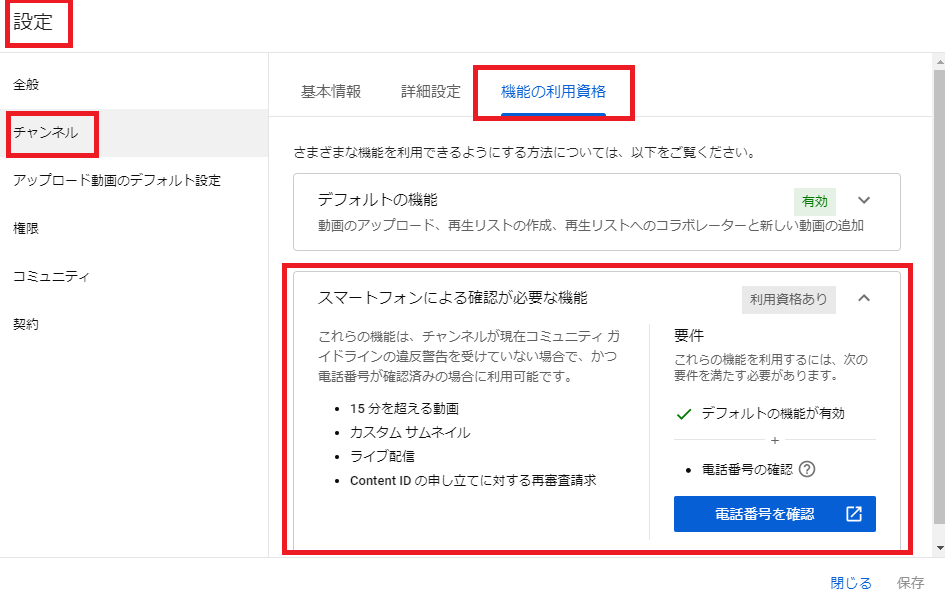
デフォルトの機能が有効になっているか確かめ、なっていなければ有効に設定を変更します。その後、「電話番号を確認」をクリックします。国を選択して、確認コードの受け取り方法を選択しましょう。電話自動音声メッセージもしくはSNSで受け取ることができます。
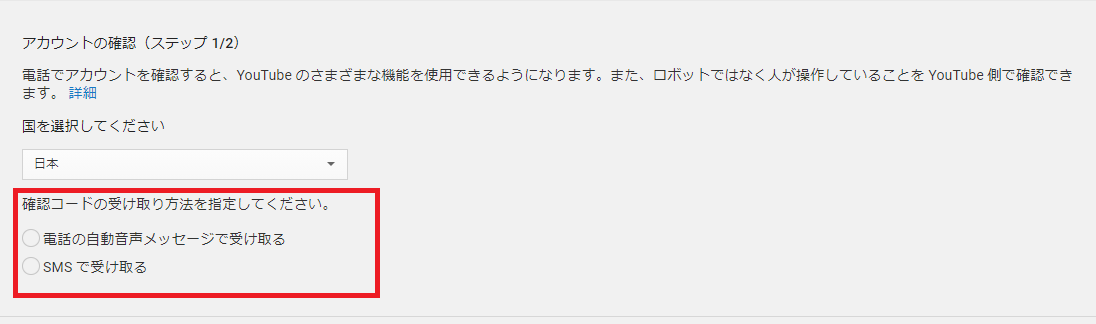
電話自動音声を選択すると、「電話をご用意ください。電話番号を送信すると、すぐに自動音声通話の電話が発信されます。発信は1回だけです。電話がお近くにあることを確認してから続行してください。」とメッセージが表示されるので確認をクリックします。SNSで受け取るを選択した場合は、何も表示されませんので、電話番号を入力していきましょう。電話番号を入力すると確認コードが届きます。
ひとつの電話番号で確認できるアカウントは一年につき2つまでになりますので、アカウントを既に一年以内に2つ登録している場合は、こちらの画面から進むことができません。一年経過してから確認作業をするか、別の電話番号で登録し確認してください。
YouTubeとの接続が切れている
YouTubeサーバーとの接続が切れていて見られない現象が起こることがあります。スマートフォンやタブレットの不具合であることが多く、たくさんのアプリを完全に終了せずに起動したままになっていると、キャッシュがいっぱいになっていることがあります。閲覧履歴の削除からキャッシュなど全てにチェックを入れて、キャッシュを削除しましょう。